Word se convierte en tu investigador privado
A lo largo de nuestra vida es muy probable que, en más de una ocasión, hayamos tenido que realizar trabajos, estudios o análisis de cualquier tipo para los que hemos tenido que buscar información y documentarnos. Pues bien, ahora Word puede ayudarnos con esta tarea poniendo a nuestro alcance su investigador, que además también sirve para crear la bibliografía correspondiente.
Manos a la obra
Imaginemos, por ejemplo, que debemos hacer un trabajo sobre Big Data. En mi caso, yo acudiría al experto Agustín Madariaga, pero supongamos que no es viable en estos momentos. Por supuesto, es posible efectuar distintas búsquedas en Internet, pero también podemos pedir ayuda al investigador que Word incorpora.
El primer paso consistirá en abrir un documento nuevo en la aplicación. Después, será necesario acceder a la cinta Referencias. Allí encontraremos el botón que nos dará la asistencia necesaria; es decir, Investigador.
Al hacer clic sobre el botón marcado con un rectángulo rojo en la imagen anterior, se abrirá un panel en el lateral derecho de la pantalla. Allí aparecerá un aviso indicativo acerca del tipo de material que podemos obtener gracias a Bing.
Como se aprecia en la captura, además de encontrar material que pueda servirnos de ayuda, el investigador de Word nos facilitará el trabajo creando la bibliografía de manera automática.
Para probarlo, vamos a escribir en el cuadro de búsqueda big data tal cual, sin poner las palabras entre comillas y así ver qué resultados ofrece.
Tras revisar la información que Word muestra en el panel resulta como mínimo llamativo que la primera entrada sea para Data, el personaje ficticio de Star Trek. Afortunadamente, si pulsamos en el enlace Más temas que aparece justo debajo, sí encontraremos información relacionada de manera directa con lo que estamos buscando.
De todas formas, debajo de la propuesta inicial, dentro del apartado Fuentes principales para… aparecerán publicaciones de noticiarios o diversos sitios webs, pudiendo ver todas las entradas o solo las pertenecientes a una determinada categoría. Y, aunque no está disponible de momento, sería interesante poder aplicar un filtro de idiomas en esta sección. Esperemos que esta modalidad se incorpore en próximas versiones.
A la hora de querer incorporar la información en el documento existen de dos vías distintas. Podemos hacer un clic directamente en el elemento que nos interese. Así se mostrará un extracto mayor y las opciones para Abrir en el explorador o Agregar la fuente como cita.
Otra posibilidad es pulsar el botón más que aparece en la esquina superior derecha de cada elemento sugerido por el investigador. En este caso, Word nos preguntará si deseamos crear una bibliografía.
Para nuestro ejemplo al pulsar Crear, Word generará el siguiente material en el documento.
El contenido anterior, aunque útil, resulta insuficiente, ya que esta bibliografía tendrá sentido siempre que hayamos incluido previamente una cita o referencia clara a la fuente empleda. Aún así, está claro que puede resultar de gran ayuda.


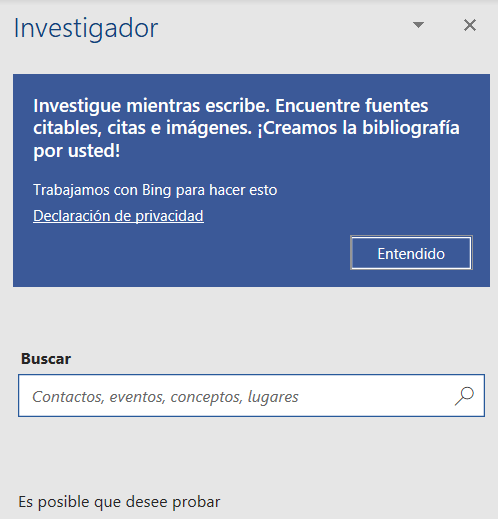
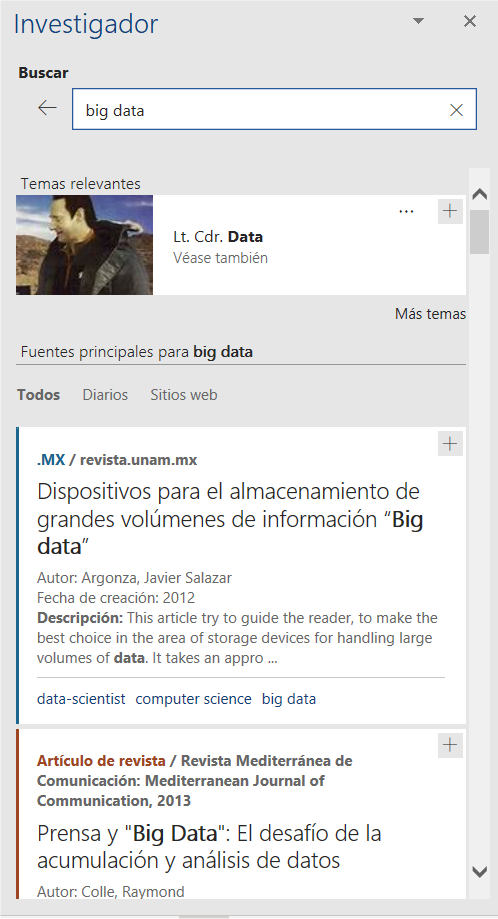
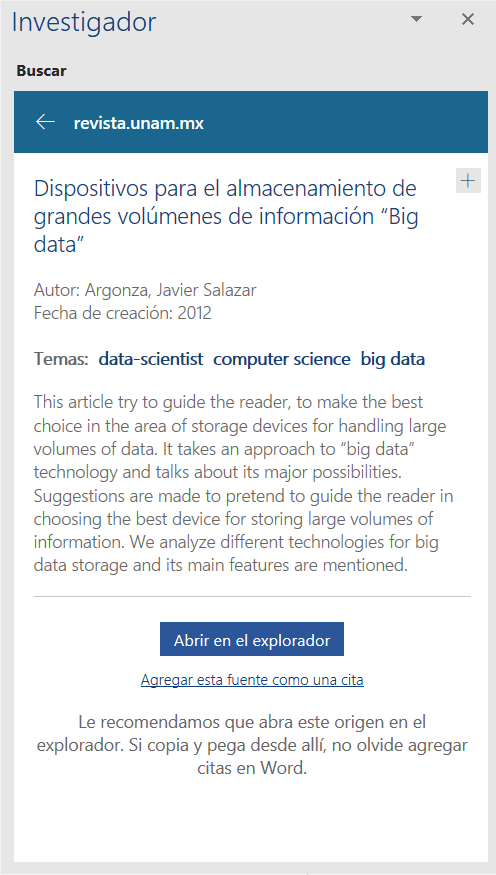
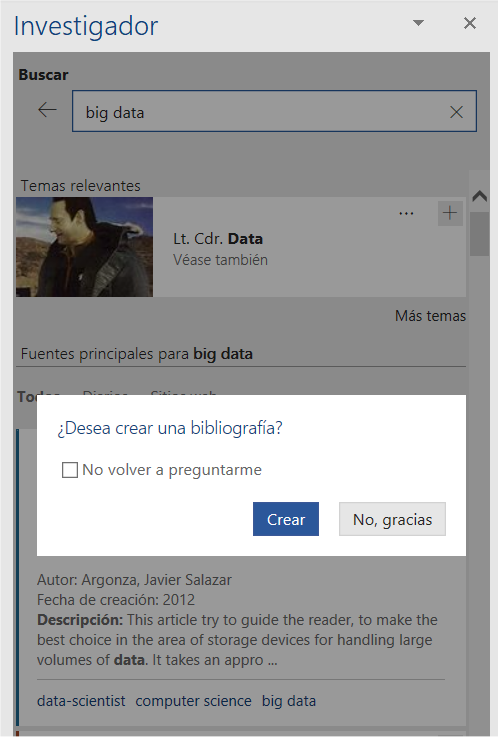
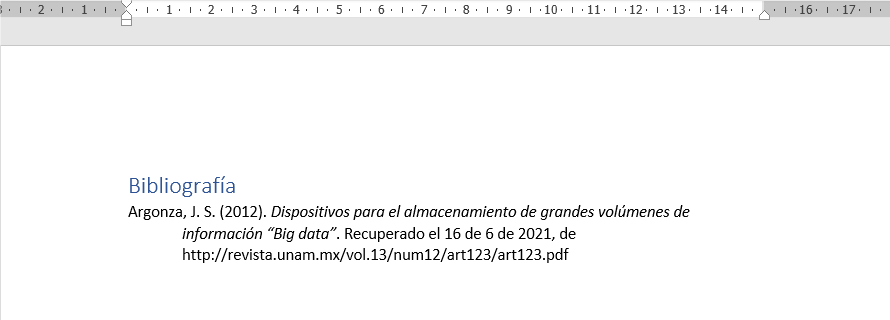


Acerca del autor